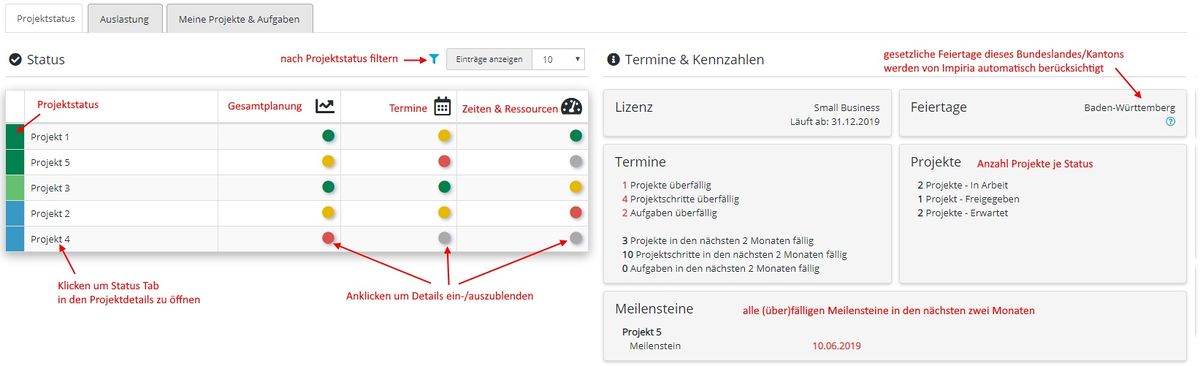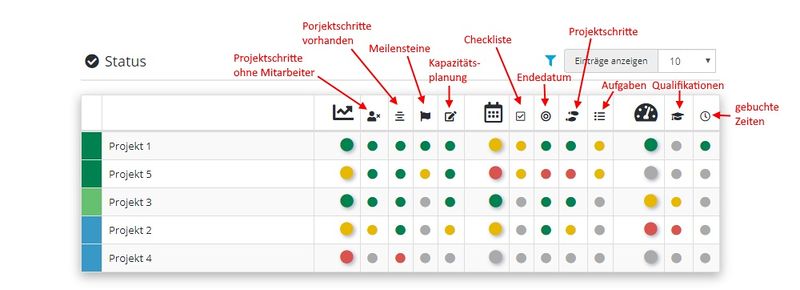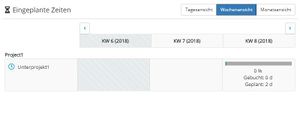Dashboard: Unterschied zwischen den Versionen
(→Dashboard) |
K (→Dashboard (Coming soon)) |
||
| Zeile 1: | Zeile 1: | ||
| − | == Dashboard (<span style="color:red" | + | == Dashboard (<span style="color:red;">Coming soon</span>)== |
Diese Seite besteht aus zwei Tabs: ''Projektstatus'' und ''Meine Projekte & Aufgaben''. | Diese Seite besteht aus zwei Tabs: ''Projektstatus'' und ''Meine Projekte & Aufgaben''. | ||
Der Tab ''Projektstatus'' ist nur für Vorgesetzte und Verwalter sichtbar. Er enthält Informationen über alle Projekte in Impiria. | Der Tab ''Projektstatus'' ist nur für Vorgesetzte und Verwalter sichtbar. Er enthält Informationen über alle Projekte in Impiria. | ||
| − | Der Tab ''Meine Projekte & Aufgaben'' ist für alle sichtbar. Er enthält Informationen zu den Projekten denen man selbst zugewiesen ist. | + | Der Tab ''Meine Projekte & Aufgaben'' ist für alle sichtbar. Er enthält Informationen zu den Projekten denen man selbst zugewiesen ist. |
==Projektstatus== | ==Projektstatus== | ||
Version vom 14. Mai 2019, 13:07 Uhr
Inhaltsverzeichnis
Dashboard (Coming soon)
Diese Seite besteht aus zwei Tabs: Projektstatus und Meine Projekte & Aufgaben.
Der Tab Projektstatus ist nur für Vorgesetzte und Verwalter sichtbar. Er enthält Informationen über alle Projekte in Impiria.
Der Tab Meine Projekte & Aufgaben ist für alle sichtbar. Er enthält Informationen zu den Projekten denen man selbst zugewiesen ist.
Projektstatus
Status
Auf der linken Seite sehen Sie eine tabellarische Ansicht aller Projekte in Impiria. Die Tabelle ist wie folgt aufgebaut:
| Spalte | Inhalt | Funktion |
|---|---|---|
| 1 | Projektstatus | Anzeige des Projektstatus (in Arbeit = dunkelgrün, freigegeben = hellgrün, erwartet = blau, abgeschlossen = grau) |
| 2 | Projektname | Klick öffnet Statustab in Projektdetails |
| 3 | Ampel Gesamtplanung | Anklicken um Unterampeln ein/auszublenden |
| 4 | Ampel Termine | Anklicken um Unterampeln ein/auszublenden |
| 5 | Ampel Zeiten & Ressourcen | Anklicken um Unterampeln ein/auszublenden |
Die Hauptampeln spiegeln jeweils den höchsten Wert all ihrer Unterampeln wieder. Dabei gilt Rot > Gelb > Grün > Grau.
D.h. falls eine Unterampel rot ist und alle anderen gelb oder grün, so wird die Hauptampel rot dargestellt.
Gesamtplanung
Unter der Gesamtplanung werden vier Bereiche zusammengefasst:
- Projektschritte ohne Mitarbeiter: Gibt es Projektschritte denen keine Mitarbeiter zugeordnet sind?
- Projektschritte vorhanden: Ist mindestens 1 Projektschritt angelegt?
- Meilensteine: Gibt es überfällige Meilensteine?
- Kapazitätsplanung (nur farbig falls Kapazitätsplanungsmodul aktiviert ist): Weicht die geplante Zeit vom Gesamtaufwand ab?
Termine
Unter Termine werden 3 Bereiche zusammengefasst:
- Checkliste: Gibt es überfällige Einträge auf der Checkliste?
- Endedatum: Ist das Endedatum des Projekts überschritten?
- Aufgaben: Gibt es überfällige Aufgaben?
Zeiten & Ressourcen
Diese Ampel fasst zwei Bereiche zusammen:
- Qualifikationen: Sind den Projektschritten Qualifikationen zugeordnet die von den Mitarbeitern nicht erfüllt werden?
- gebuchte Zeiten: übersteigt die gebuchte Zeit den Gesamtaufwand
Termine & Kennzahlen
Auf der rechten Seite sehen Sie einige wichtige Informationen in verschiedenen Kästen zusammengefasst:
- Lizenz: Informationen zu Ihrer aktuellen Lizenz inkl. Ablaufdatum
- Feiertage: Sofern sie in der Konfiugration ihres Unternehmens ihr bundesland bzw. ihren Kanton angebenen haben kann Impiria die gesetzlichen Feiertage automatisch berücksichtigen
- Termine: Gibt ihnen einen Kurzüberblick wieviele Projekte und Aufgaben überfällig sind bzw. in den nächsten zwei Monaten fällig sein werden
- Projekte: Hier sehen sie wieviele Projekte sie derzeit mit welchem Status in Impiria eingetragen haben
- Meilensteine: Dieses Kästchen enthält alle Meilensteine die überfällig sind oder in den nächsten zwei Monaten fällig sind.
Meine Projekte & Aufgaben
Bei aktivierter Kapazitätsplanung finden Sie hier Informationen, mit wieviel Zeit Sie für ein Projekt eingeplant sind (siehe Planung) und wieviel Zeit Sie bereits darauf gebucht haben. Sie können zwischen der Tages-, Wochen- oder Monatsansicht wählen. Je nachdem ob Ihnen tagesgenau vorgegeben wird an was Sie arbeiten sollenoder ob Sie es sich selbst einteilen können.
Zusätzlich sehen Sie welche Aufgaben in Kürze für Sie eingeplant sind. Gelb markierte Aufgaben sind am heutigen Tag fällig. Rot markierte Aufgaben haben die Deadline überschritten.
Neben den aktuellen Aufgaben können Sie hier auch die Übersichtsliste (s.a. Projektübersicht) ihrer favorisierten Projekte ansehen.
Häufig gestellte Fragen:
Warum sehe ich keine "Eingeplanten Zeiten":
Hier kann es zwei Gründe geben:
- Kapazitätsplanung ist deaktivert: Für ihre Firma ist die Kapazitätsplanung deaktiviert. In diesem Fall sehen Sie im Dashboard den Bereicht "Meine eingeplanten Zeiten" nicht sondern nur die Übersicht der anstehenden Aufgaben und Projekte. Falls Sie die Kapazitätsplanung nutzen möchten muss diese in der globalen Konfiguration durch einen Vorgesetzten aktiviert werden.
- Kapazitätsplanung aktiv aber keine Zeiten eingeplant: Der Bereich "Meine eingeplanten Zeiten" wird angzeigt, ist aber leer. Um hier etwas zu sehen, müssen Sie nicht nur dem Projekt zugewiesen werden sondern es muss auch Zeit eingeplant werden. Dies kann ein Vorgesetzter machen in dem er a) Zeiten manuell für Sie einplant (siehe Planung) b) Die automatische Planung für das Projekt aktiviert